
Akıllı telefonların hâlâ her yerde İnternet bağlantısı yoktur ve öyle olsalar bile, bir web sayfasının bir kopyasını kaydetmek isteyeceğiniz zamanlar vardır. Modern iPhone'lar ve Android telefonlar, daha sonra bakabilmeniz için web sayfalarının kopyalarını kaydetmenize olanak tanır.
Tam bir web sayfasının bir kopyasını istiyorsanız, bunu bir PDF olarak kaydedin. Bu, makbuzlar, biletler, haritalar ve metinden daha fazlasını içeren her şey için idealdir. Bir makalenin metninin daha sonra okunmasını istiyorsanız, başka kolay çözümler de vardır.
İPhone'da PDF olarak kaydedin
Apple kısa süre önce iOS 9'da bunu yapmanın yeni bir yolunu ekledi. Bir web sayfasını görüntülerken, "Paylaş" düğmesine dokunun - yukarı oklu bir kareye benziyor - ve "PDF'yi iBooks'a Kaydet" seçeneğine dokunun. simgesi.
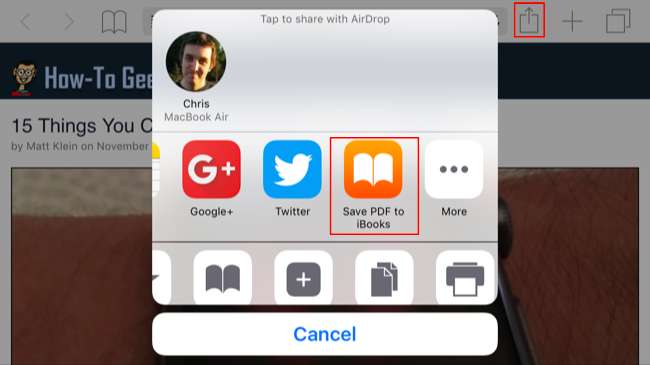
Daha sonra iBooks uygulamasını açabilir ve çevrimdışıyken bile istediğiniz zaman web sayfasının bir PDF kopyasını görüntüleyebilirsiniz. "Kitaplarım" altında görünür ve kaydedilmiş PDF'lerinizi içeren özel bir "PDF'ler" kategorisi vardır.
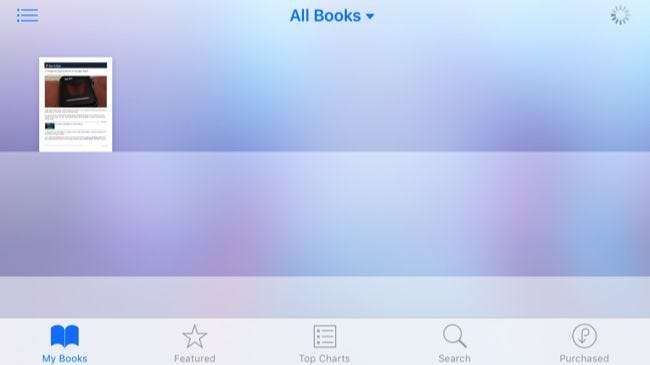
Android'de PDF olarak kaydedin
İLİŞKİLİ: Android Telefonunuzdan veya Tabletinizden Baskı Alma Hakkında Bilmeniz Gereken Her Şey
Android'de şunları yapabilirsiniz: yerleşik baskı desteğini kullanın ve sayfayı bir Windows PC veya Mac'te olması gerektiği gibi bir PDF olarak yazdırın.
Web sayfasını Chrome uygulamasında görüntülediğinizi varsayalım. Chrome uygulamasının sağ üst köşesindeki menü düğmesine ve ardından "Yazdır" a dokunun.
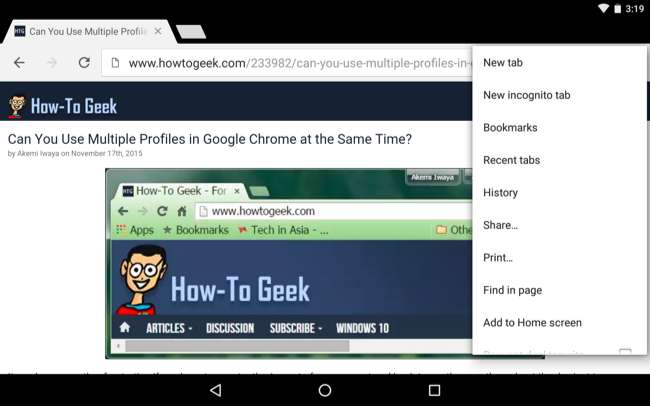
Bir baskı önizleme arayüzü göreceksiniz. Web sayfasının bir kopyasını telefonunuzun yerel depolama alanına bir PDF dosyası olarak kaydetmek için ekranın üst kısmındaki "Kaydet" menüsüne dokunun ve "PDF Olarak Kaydet" i seçin. Web sayfasının bir kopyasını PDF olarak kaydetmek ve Google Drive'da saklamak için "Google Drive'a Kaydet" i de seçebilirsiniz. Daha sonra Google Drive uygulamasını açabilir, o PDF dosyasına uzun süre basabilir ve çevrimdışı olarak kullanılabilir durumda tutmak için sabitleme simgesine dokunabilirsiniz.
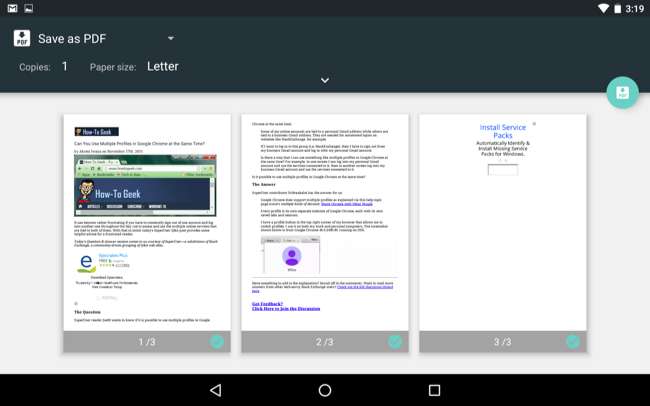
İPhone'da Safari'nin Okuma Listesi'ni kullanın
İLİŞKİLİ: İPad ve iPhone'da Safari ile Gezinmek İçin 8 İpuçları ve Püf Noktaları
Safari’nin yerleşik "Okuma Listesi" özelliği bir web sayfasının metninin bir kopyasını daha sonrası için kaydetmenize olanak sağlar. Bunun yalnızca metinle çalıştığını unutmayın - metin tabanlı bir makaleyi daha sonra okumak üzere kaydetmek için kullanışlıdır, ancak başka bir şey kaydetmez.
Bu biraz Safari'de bir yer imi yapmaya benzer, ancak - bir yer iminin aksine - o web sayfasındaki metnin yerel bir kopyasını da alırsınız. Safari'de "Paylaş" düğmesine ve "Okuma Listesine Ekle" ye dokunmanız yeterlidir.
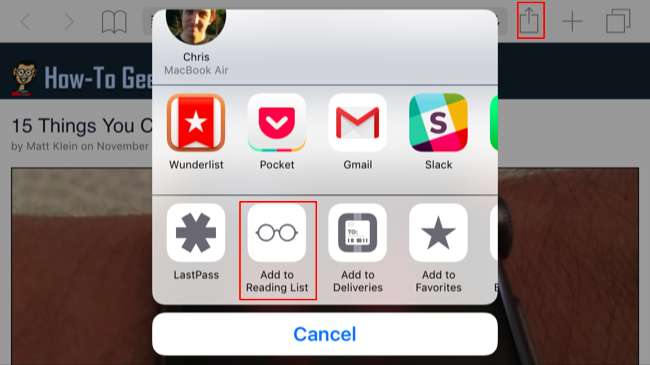
Daha sonra Safari'de "Yer İşaretleri" düğmesine, "Okuma Listesi" ne ve çevrimdışı erişmek için web sayfasının başlığına dokunabilirsiniz. Safari sonunda web sayfasının yerel önbelleğini boşaltabilir, bu nedenle bu uzun vadeli arşivleme için iyi bir fikir değildir. İnternet bağlantınız olmayan bir yerdeyken okumak isteyebileceğiniz bir makaleyi kaydetmenin uygun bir yoludur. Okuma listenizdeki sayfada sola kaydırın ve kaldırmak için "Sil" e dokunun.
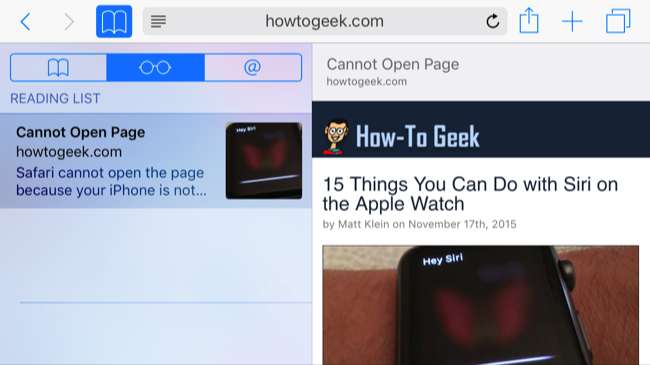
Makaleyi iPhone'da Kendinize E-postayla Gönderin
İLİŞKİLİ: Safari'de Okuyucu Modu Nasıl Kullanılır ve Ayarlanır
İPhone'da şunları yapabilirsiniz: Safari'de "Reader Görünümü" düğmesine dokunun ve mevcut web sayfasının - yalnızca metin ve diğer önemli unsurların - daha aşağıya doğru bir görünümünü elde edin. Bunu yaptıktan sonra, "Paylaş" düğmesine ve ardından "Posta" ya dokunabilirsiniz. Safari, bu makalenin tüm metnini bir e-postaya koyar ve bunu kendinize e-postayla gönderebilirsiniz. Daha sonra Posta uygulamasını açabilir ve bu e-postanın yerel olarak önbelleğe alınmış kopyasına daha sonra erişebilirsiniz.
Safari, web sayfasının tüm metnini seçtiğiniz herhangi bir uygulamayla paylaşır, böylece onu başka bir uygulamayla da paylaşabilirsiniz.
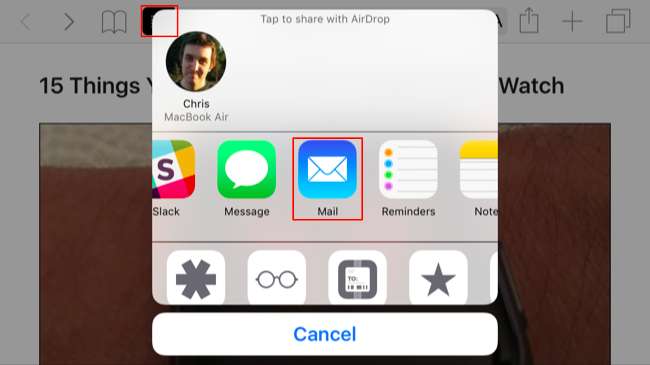
Pocket veya Başka Bir Çevrimdışı Okuma Uygulamasını Kullanın - iPhone ve Android
İLİŞKİLİ: Daha Sonra Okumak İçin Web Sayfalarını Kaydetmenin En İyi Yolları
Bir web sayfasının yalnızca metnini kaydetmek istiyorsanız, bunu şununla yapmanız daha iyi olur: Cep veya başka bir daha sonra oku uygulaması Instapaper gibi. Makaleyi Pocket'a (veya benzer bir uygulamaya) kaydedin; uygulama makale metninin bir kopyasını indirecek ve çevrimdışı kalacaktır. Safari'deki okuma listesi özelliğini kullanmaktan veya makaleyi kendinize e-posta ile göndermekten daha güçlü ve sağlam bir çözümdür.
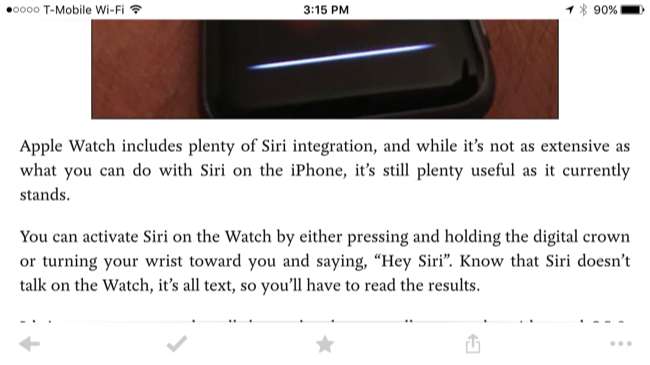
Elbette bu aynı numaraların çoğu bilgisayarınızda çalışır. Windows 10, entegre PDF yazdırma içerir Mac OS X, Chrome OS ve diğer modern işletim sistemleri de öyle. Pocket'ı bilgisayarınızda da kullanabilir ve telefonunuzda çevrimdışı etkin okuma için makale metnini otomatik olarak indirmesini sağlayabilirsiniz.
Resim Kredisi: Japanexperterna.se Flickr'da




![Hacker Typer [Geek Fun] ile Hacker Gibi Yazarak Eğlenin](https://cdn.thefastcode.com/static/thumbs/have-fun-typing-like-a-hacker-with-hacker-typer-geek-fun.jpg)


